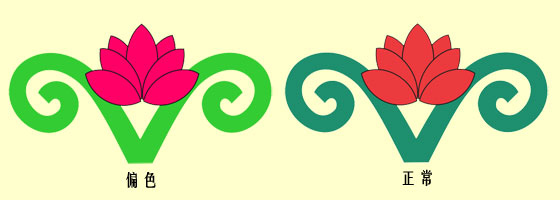萬盛學電腦網 >> 圖文處理 >> Photoshop教程 >> ps圖片處理 >> 制作特色風景明信片
制作特色風景明信片
制作特色風景明信片
原圖
最終效果圖
1.在Photshop中打開照片文件

2.按Ctrl+Alt+I 調出“圖像大小”對話框,將圖片寬度改為640。注:確保“約束比例”項為選中。
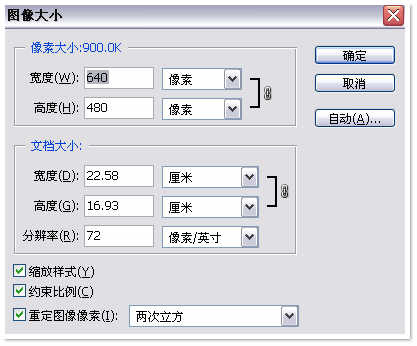
3.在圖層中將背景復制一個副本,去掉前面的眼睛圖標,使其隱藏。

4.美化亭子:選擇背景圖層,Ctrl+L調出“色階”對話框,調整兩端的滑塊,直到對亭子部分的效果滿意為止。
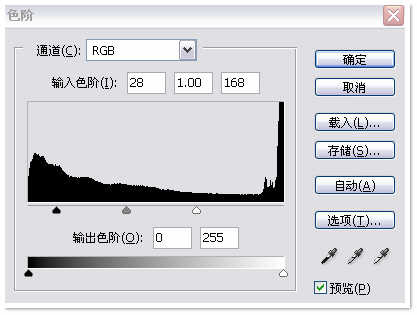
5.有不滿意的地方可以繼續再調。
按Ctrl+L調出“色相/飽和度”對話框,一邊預覽效果一邊微調色相及飽和度,效果滿意後,確定。之後還可以再調節一下色階來得到更好的效果。

6.按Ctrl+A全選畫布,在“選擇”菜單中單擊“變換選區”。在新出現的工具欄中,“H(高度)”後面那個文本框上面單擊鼠標右鍵,選擇“像素”,輸入365,按對勾按鈕確定。拖動選區到合適位置,在“圖像”菜單中單擊“裁剪”。
改變遠處樹葉色顏色:恢復背景副本圖層前的眼睛圖標,3lian.com,使其顯示。按Ctrl+U修改色相和飽和度。
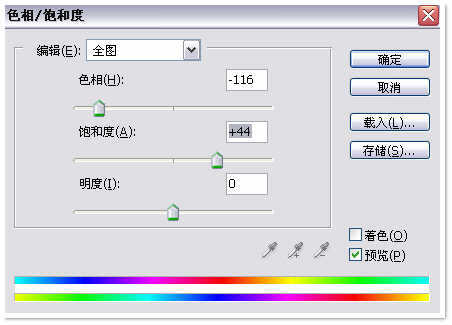
7.在菜單中單擊圖像-〉調整-〉可選顏色,顏色選“綠色”,方法為“絕對”,修改相應的顏色值。

8.再次調出“可選顏色”對話框,調整黃色的值。

9.觀察遠處樹葉色顏色,效果滿意後Ctrl+U繼續調整色階。
合成:選擇橡皮擦工具,塗掉副本圖層上有亭子的部分,細節部分可以先放大再擦除。有些人習慣用蒙板,我這裡就直接塗了。 單擊菜單濾鏡-〉雜色-〉減少雜色,觀察預覽區,調整相應值得到朦胧的效果。
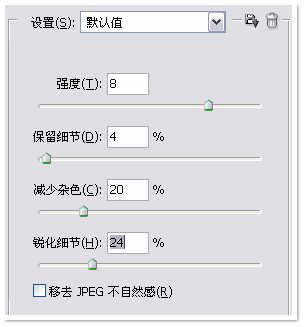
10.可再次調整飽和度和色階。
分別對兩個圖層進行銳化,推薦使用濾鏡-〉銳化-〉智能銳化。

最後再加上文字,簽名及邊框,完工! 用這種方法可以制作出更多不同的效果,大家可以盡情發揮。

- 上一頁:寶寶照片的美化處理教程
- 下一頁:通道選區給MM美容教程
ps圖片處理排行
軟件知識推薦
相關文章
copyright © 萬盛學電腦網 all rights reserved